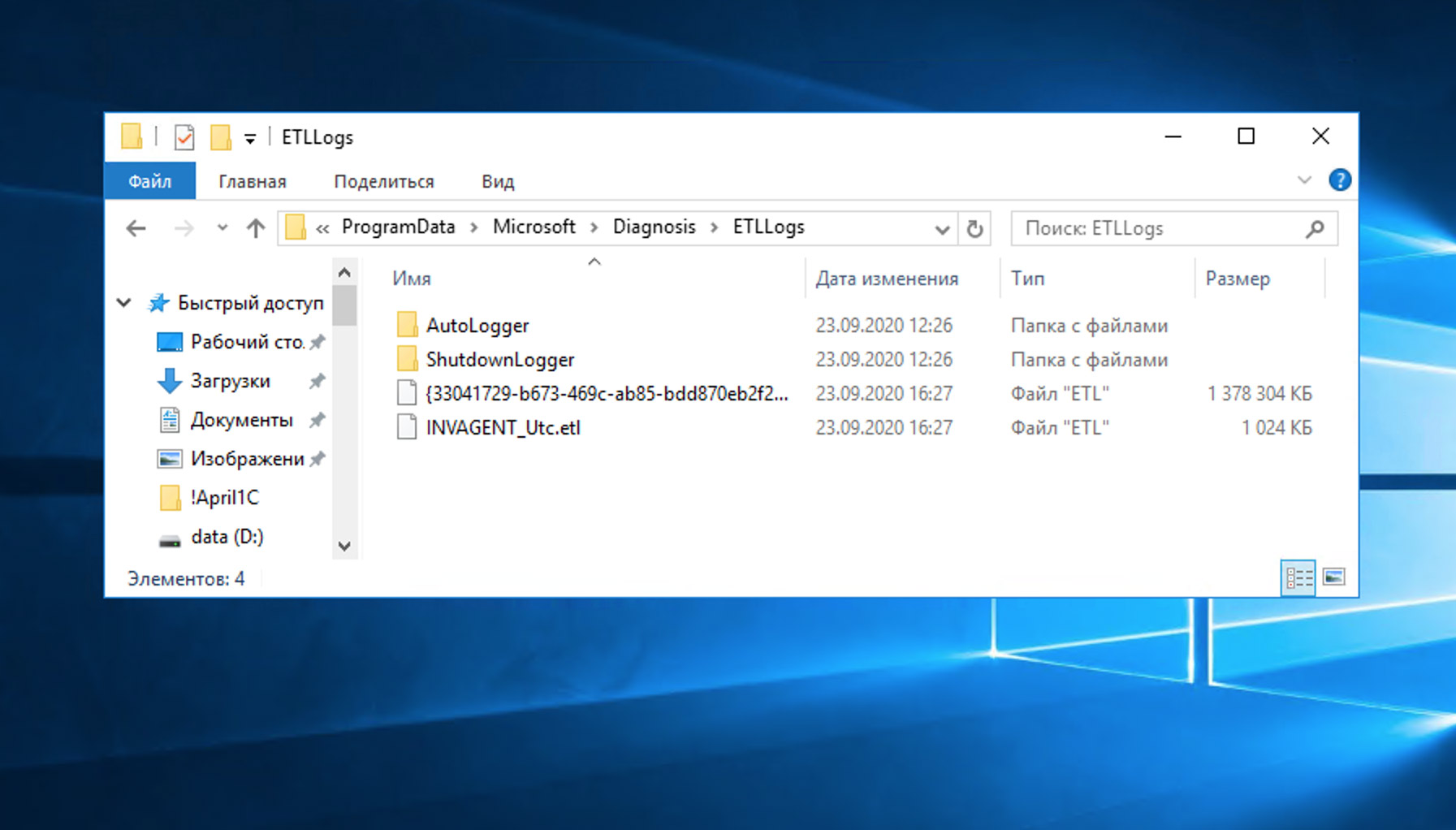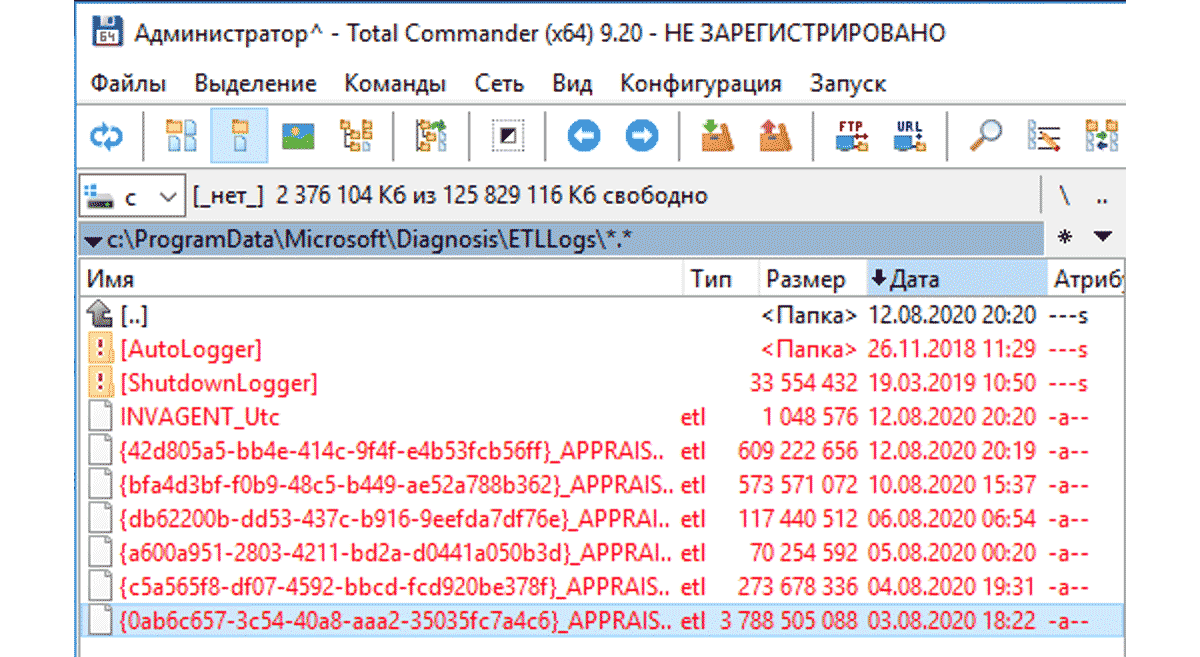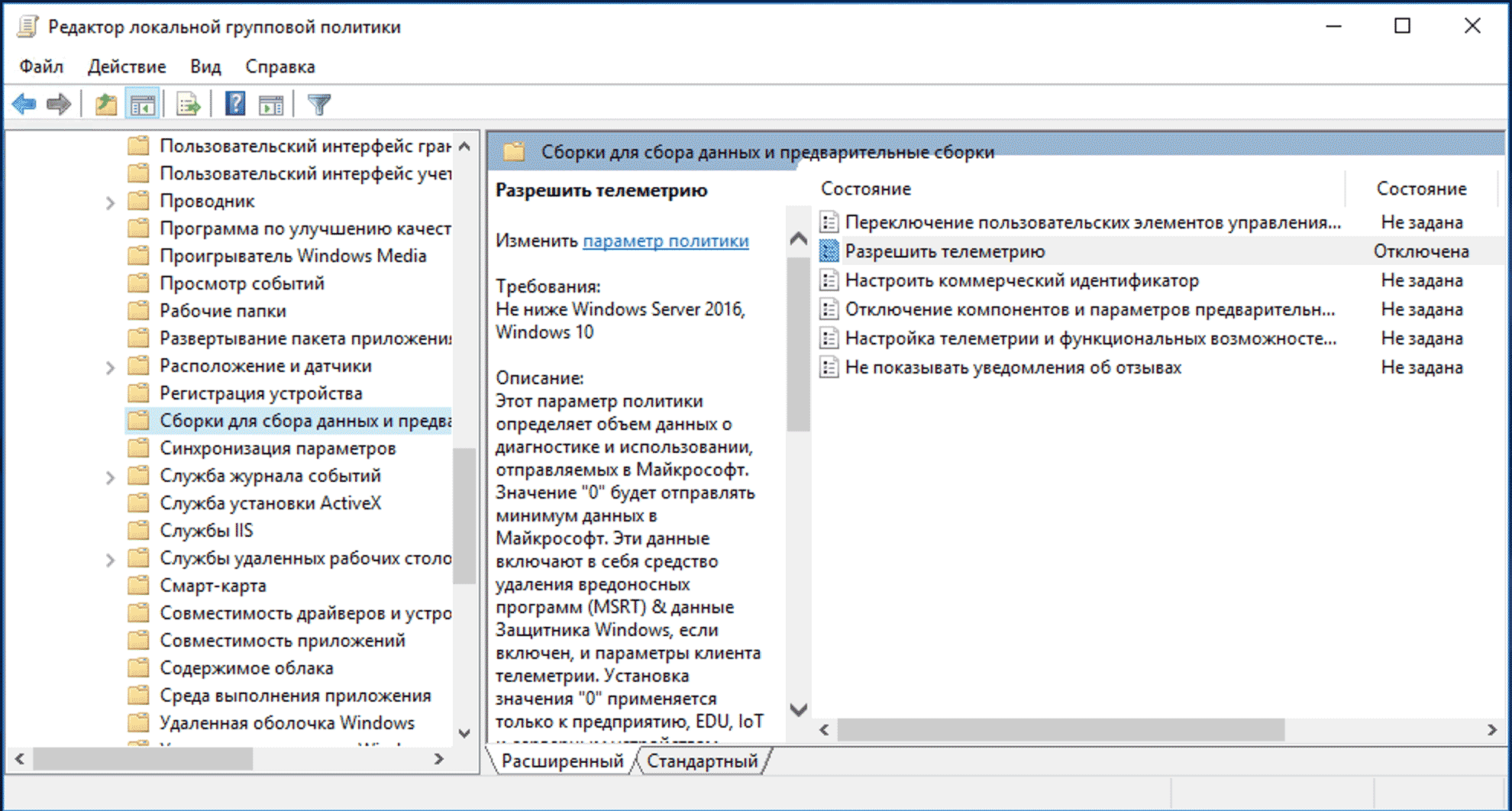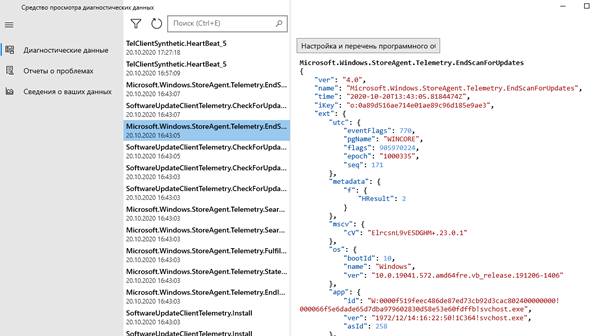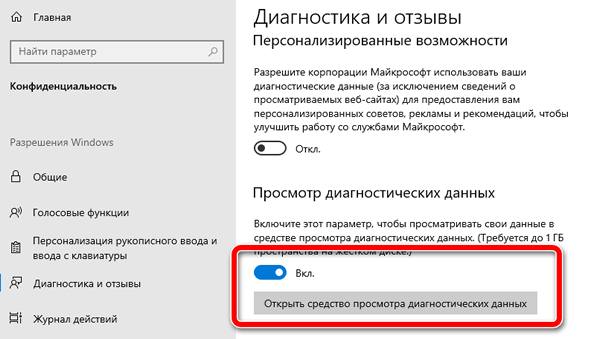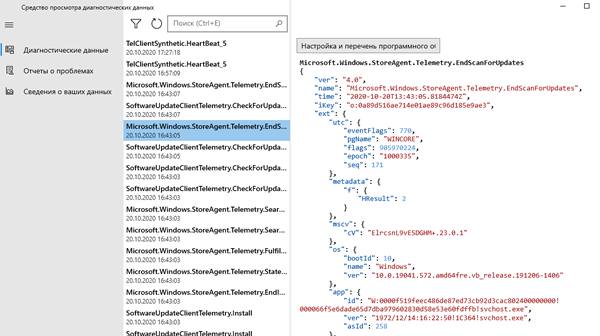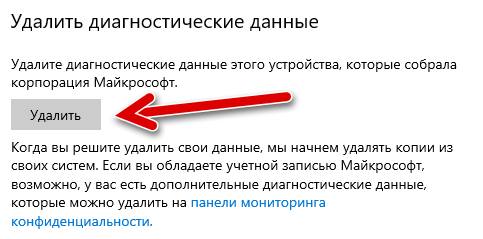- Высвободил более 5 Гигабайт на диске, удалив файлы etl. Что это и можно ли удалять?
- Можно ли удалить файлы .etl и не повлияет ли это на вашу систему?
- Диагностические данные в Windows 10 – где их найти и как удалить
- Что такое «диагностические данные»?
- Просмотр данных
- Удаление диагностических данных
- Углубляясь в данные
- Как удалить диагностические данные в Windows 10
- Высвободил более 5 Гигабайт на диске, удалив файлы etl. Что это и можно ли удалять?
- Можно ли удалить файлы .etl и не повлияет ли это на вашу систему?
- Как удалить собранные диагностические данные в Windows 10
- Как удалить диагностические данные в приложении Параметры
Высвободил более 5 Гигабайт на диске, удалив файлы etl. Что это и можно ли удалять?
Заметил, что накопился существенный объем файлов с расширение etl в папке C:\ProgramData\Microsoft\Diagnosis\ETLLogs. Откуда они берутся и можно ли их безболезненно удалить?
Сама аббревиатура ETL расшифровывается как Extract, Transform и Load, то есть извлечение, преобразование и загрузка. Подобные файлы накапливают в себе разные системные события, журналы обращений к диску, различные события ядра операционной системы и объединяют их в единое хранилище. Windows 10 хранит в них данные телеметрии, что наводит на мысль о их никчёмности для конечного пользователя.
Стоит отметить, что это не какое-то эксклюзивное изобретение Microsoft и такие данные собираются сейчас повсеместно и используются различными сервисами при машинном обучении, исследовании маркетинговых данных и бизнес-аналитики, да много для чего.
Теоретически, Windows записывает туда различные предупреждения, ошибки или другие события, которые должны использоваться для устранения потенциальных проблем. По заверениям Майкрософт, отправляется только минимальный объем данных, необходимый для защиты Windows. Что там происходит на практике, остаётся только догадываться, но объём этих данных я бы не назвал маленьким. Так на терминальном сервере с 20 пользователями за месяц набегает около 1.5 Гигабайт данных!
Можно ли удалить файлы .etl и не повлияет ли это на вашу систему?
Можно безболезненно удалить накопленные файлы .etl, на работе системы это не отразится. Чтобы приостановить накопление логов в дальнейшем, отключим в групповых политиках телеметрию. В командной строке запускаем редактор групповых политик gpedit.msc и находим нужный параметр:
Конфигурация компьютера > Административные шаблоны > Компоненты Windows > Сборки для сбора данных и предварительные сборки
(Computer Configuration > Administrative Templates > Windows Components > Data Collection and Preview Builds.)
Параметру «Разрешить телеметрию» (Allow Telemetry) выставляем значение 0 или «Отключена». Насколько я понимаю, полностью отключить телеметрию в Windows всё-таки не получится, но таким образом можно существенно снизить объёмы накопление логов.
Если считаете статью полезной,
не ленитесь ставить лайки и делиться с друзьями.
Диагностические данные в Windows 10 – где их найти и как удалить
Неудивительно, что Windows 10 имеет тенденцию время от времени «звонить домой» и передавать информацию. Проблемы с конфиденциальностью беспокоили пользователей с момента её выпуска. Стремясь успокоить пользователей, Microsoft постепенно добавляет в Windows 10 инструменты, которые позволяют просматривать и удалять всё, что касается персональной информации.
Недавнее обновление дало пользователям возможность просматривать диагностические данные, которые Microsoft собирает об их привычках использования операционной системы и компьютерного оборудования. Если пользователям не нравится то, что они видят, они могут дать указание Microsoft удалить данные, и они будут удалены из их записей (надеюсь).
Что такое «диагностические данные»?
Прежде чем мы перейдём к отслеживанию того, что регистрируется, и принятию решения относительно того, хотим ли мы удалить данные, неплохо узнать, что это за данные.
Чтобы Microsoft могла гарантировать, что их операционная система работает на всех компьютерах, требуется некоторая информация об оборудовании и сведения о любых произошедших ошибках, таких как проблемы с установкой обновлений Windows. Короче говоря, Microsoft использует данные для улучшения работы Windows.
Просмотр данных
Чтобы увидеть, какие диагностические данные отправляются в Microsoft:
- Сначала нажмите кнопку «Пуск», а затем нажмите шестеренку «Параметры» слева.
- Перейдите в раздел «Конфиденциальность» и на левой боковой панели нажмите «Диагностика и отзывы».
- Здесь вы увидите множество вариантов того, что делать с диагностическими данными. Хотя есть некоторые параметры, которые вы, возможно, захотите изменить позже, сейчас мы рассмотрим средство просмотра данных. Прокрутите вниз, пока не увидите кнопку «Открыть средство просмотра диагностических данных», и активируйте переключатель. Обратите внимание, что для выполнения этого действия вам потребуется 1 ГБ дискового пространства.
Удаление диагностических данных
Если вам не нравится то, что вы видите, и вы хотите удалить данные, вы можете сделать это, вернувшись на экран конфиденциальности и нажав «Удалить» в разделе «Удалить диагностические данные».
Если вы хотите следить за тем, какие данные собираются, параметры в верхней части этого окна позволяют узнать, что в данный момент регистрируется. «Обязательные диагностические данные» ведут журналы только основных системных данных, а «Необязательные» ведут учет посещаемых вами веб-сайтов и того, как вы используете свой компьютер. Если вы не хотите, чтобы Microsoft отслеживала всё, что вы делаете, обязательно переключите этот параметр на «Обязательные», чтобы предоставить Microsoft только минимум.
Углубляясь в данные
Microsoft собирает данные о компьютере, чтобы улучшить Windows 10, но не все хотят, чтобы их данные отправлялись «не понятно куда». Теперь вы знаете, как просмотреть свои данные и при необходимости удалить их.
Доставляют ли Вам беспокойство журналы диагностических данных? Сообщите нам об этом ниже.
Как удалить диагностические данные в Windows 10
В этой статье показаны действия, с помощью которых можно удалить диагностические данные в операционной системе Windows 10.
Как известно, корпорация Microsoft собирает различные части данных о работе вашего устройства, а также данные активности пользователей. Диагностические данные позволяют оценить, как используется устройство и какие изменения нужно внести для улучшения качества своего продукта.
В результате, телеметрические данные помогают компании Microsoft улучшить операционную систему Windows 10. Однако для многих пользователей сбор данных системой вызывает беспокойство в части конфиденциальности.
В связи с этим Microsoft представила новые функции, которые позволяют пользователям просматривать необработанные диагностические данные о вашем устройстве, а также возможность удалять диагностические данные, которые были собраны с компьютера.
Чтобы удалить диагностические данные в Windows 10, откройте приложение «Параметры Windows», для этого нажмите на панели задач кнопку «Пуск» и далее выберите «Параметры» 

В открывшемся окне приложения Параметры Windows выберите категорию Конфиденциальность .
Далее, перейдите на вкладку Диагностика и отзывы и в правой части окна в разделе Удалить диагностические данные нажмите кнопку Удалить .
После выполнения показанных выше действий, диагностические данные, собранные с вашего устройства, будут очищены. Если вы используете учетную запись Microsoft, то для удаления дополнительных данных может потребоваться вход в аккаунт.
Механизм работы функций диагностических данных на данный момент доподлинно неизвестен. Предполагается, что телеметрические данные удаляются с вашего устройства и с серверов компании Microsoft.
Новая функция удаления диагностических данных доступна в Windows 10 версии 1803, которая на текущий момент находится на стадии тестирования и официально выйдет весной 2018 года.
Конечно данный функционал не является очень важным в Windows, но всё же это нововведение поможет «некоторой» категории пользователей успокоиться в отношении своей безопасности и конфиденциальности.
Высвободил более 5 Гигабайт на диске, удалив файлы etl. Что это и можно ли удалять?
Заметил, что накопился существенный объем файлов с расширение etl в папке C:\ProgramData\Microsoft\Diagnosis\ETLLogs. Откуда они берутся и можно ли их безболезненно удалить?
Сама аббревиатура ETL расшифровывается как Extract, Transform и Load, то есть извлечение, преобразование и загрузка. Подобные файлы накапливают в себе разные системные события, журналы обращений к диску, различные события ядра операционной системы и объединяют их в единое хранилище. Windows 10 хранит в них данные телеметрии, что наводит на мысль о их никчёмности для конечного пользователя.
Стоит отметить, что это не какое-то эксклюзивное изобретение Microsoft и такие данные собираются сейчас повсеместно и используются различными сервисами при машинном обучении, исследовании маркетинговых данных и бизнес-аналитики, да много для чего.
Теоретически, Windows записывает туда различные предупреждения, ошибки или другие события, которые должны использоваться для устранения потенциальных проблем. По заверениям Майкрософт, отправляется только минимальный объем данных, необходимый для защиты Windows. Что там происходит на практике, остаётся только догадываться, но объём этих данных я бы не назвал маленьким. Так на терминальном сервере с 20 пользователями за месяц набегает около 1.5 Гигабайт данных!
Можно ли удалить файлы .etl и не повлияет ли это на вашу систему?
Можно безболезненно удалить накопленные файлы .etl, на работе системы это не отразится. Чтобы приостановить накопление логов в дальнейшем, отключим в групповых политиках телеметрию. В командной строке запускаем редактор групповых политик gpedit.msc и находим нужный параметр:
Конфигурация компьютера > Административные шаблоны > Компоненты Windows > Сборки для сбора данных и предварительные сборки
(Computer Configuration > Administrative Templates > Windows Components > Data Collection and Preview Builds.)
Параметру «Разрешить телеметрию» (Allow Telemetry) выставляем значение 0 или «Отключена». Насколько я понимаю, полностью отключить телеметрию в Windows всё-таки не получится, но таким образом можно существенно снизить объёмы накопление логов.
Подписывайтесь на канал и узнавайте первыми о новых материалах, опубликованных на сайте.
ЕСЛИ СЧИТАЕТЕ СТАТЬЮ ПОЛЕЗНОЙ,
НЕ ЛЕНИТЕСЬ СТАВИТЬ ЛАЙКИ И ДЕЛИТЬСЯ С ДРУЗЬЯМИ.
Как удалить собранные диагностические данные в Windows 10
Известно, что компания Microsoft собирает различные данные о работе устройства и об активности пользователей (телеметрия), которые позволяют оценивать, как используется устройство и какие изменения нужно внести, чтобы улучшить систему.
В конечном счете, телеметрические данные помогают сделать Windows 10 более качественным продуктом. Тем не менее, для многих пользователей данное поведение системы является важным аспектом конфиденциальности. Именно поэтому в обновлении Windows 10 Redstone 4, Microsoft представляют новую опцию, позволяющую пользователям просматривать необработанные диагностические данные, которые компания собирает об устройстве. Кроме того, пользователи получат возможность удалять диагностические данные, которые были собраны с компьютера.
В данной инструкции на примере тестовой сборки Windows 10 Insider Preview (сборка 17093) показывается, как удалить диагностические данные Windows 10, собранные с вашего устройства.
Как удалить диагностические данные в приложении Параметры
Хотя вы не можете полностью заблокировать сбор данных с вашего устройства со стороны Microsoft, вы можете удалить уже собранные данные следующим способом:
- Откройте приложение “Параметры”.
- Выберите раздел “Конфиденциальность”.
- Выберите секцию “Диагностика и отзывы”.
- В разделе “Удалить диагностические данные” выберите кнопку “Удалить”.
После выполнения этих действий, диагностические данные, собранные с вашего устройства, будут очищены. Если вы используете учетную запись Microsoft, то может потребоваться вход в аккаунт для удаления дополнительных данных.
На данный момент механизм работы функции доподлинно неизвестен. Предполагается, что телеметрические данные удаляются с вашего устройства и с серверов Microsoft.
Отметим, что новая опция доступна только в Windows 10 версии 1803, которая на текущий момент тестируется и официально выйдет весной 2018 года.